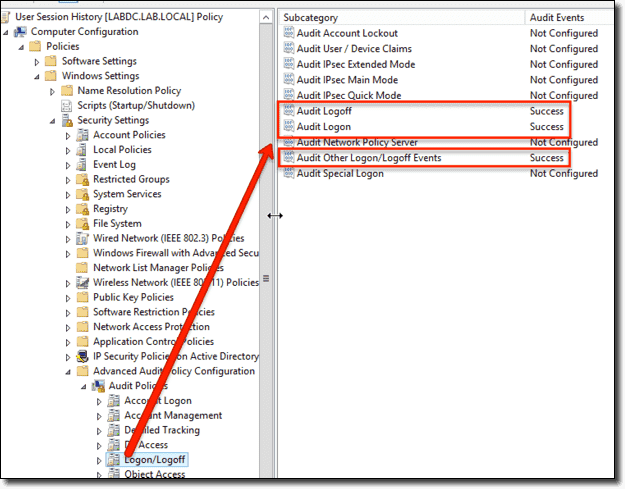
Wie überprüfe ich den Benutzeranmeldesverlauf in Windows Server 2016?
Suchen Sie nach einer Möglichkeit, den Benutzeranmeldempfänger unter Windows Server 2016 zu überprüfen? Egal, ob Sie ein IT -Profi mit der Verwaltung von Servern oder jemandem beauftragt sind, der die Anmeldetätigkeit eines Benutzers prüfen muss, diese Anleitung ist für Sie. In diesem Artikel werden wir die folgenden Schritte erörtern, um den Benutzeranmeldeshistor in Windows Server 2016 zu überprüfen. Wir werden Sie durch den Prozess der Prüfung von Benutzeranmeldungen sowie einige Tipps zur Fehlerbehebung durch Probleme führen, die möglicherweise auftreten. Lesen Sie weiter, um mehr zu erfahren!
So überprüfen Sie den Benutzeranmeldempfänger in Windows Server 2016:
- Öffnen Sie das Eingabeaufforderungfenster.
- Typ Netto -Benutzer Benutzername und drücken Sie die Eingabetaste.
- Der Befehl zeigt das letzte Datum und die Uhrzeit des Benutzers an.
- Wenn Sie detaillierte Informationen anzeigen möchten, verwenden Sie die Netto -Benutzer Benutzername /Domain Befehl.
- Der Befehl zeigt die Domäne, den Anmeldeserver, die Anmeldzeit, die Abmeldzeit usw. an.

Schritte zur Überprüfung des Benutzers Anmeldeverlauf in Windows Server 2016
Windows Server 2016 ist die neueste Iteration des Server -Betriebssystems von Microsoft. Es bietet eine Reihe von Funktionen, einschließlich der Möglichkeit, den Benutzeranmeldungsverlauf zu verfolgen. In diesem Artikel wird erläutert, wie der Benutzeranmeldeshistor in Windows Server 2016 überprüft wird.
Schritt 1: Greifen Sie auf den Event -Viewer zu
Der erste Schritt besteht darin, den Event -Viewer zu öffnen. Dies kann durch Drücken der Windows -Taste + R durchgeführt werden, um das Dialogfeld Ausführen zu öffnen, „EventVWR“ einzugeben und die Eingabetaste zu drücken. Dadurch wird das Fenster Event Viewer geöffnet.
Zugriff auf die Windows -Protokolle
Sobald das Fenster Event Viewer geöffnet ist, besteht der nächste Schritt darin, auf die Windows -Protokolle zuzugreifen. Dies kann durch Erweiterung des Ordners „Windows -Protokolle“ im linken Bereich erfolgen.
Zugriff auf die Sicherheitsprotokolle
Der nächste Schritt besteht darin, auf die Sicherheitsprotokolle zuzugreifen. Dies kann durch Erweiterung des Ordners „Sicherheit“ im linken Bereich erfolgen. Dadurch wird das Fenster für Sicherheitsprotokolle geöffnet.
Schritt 2: Greifen Sie auf die Account -Anmeldeereignisse zu
Sobald das Fenster für Sicherheitsprotokolle geöffnet ist, besteht der nächste Schritt darin, auf die Ereignisse der Kontoanmeldungen zuzugreifen. Dies kann durch Klicken auf das Ereignis „Kontoanmeldung“ im linken Bereich erfolgen. Dadurch wird das Fenster Kontoanmeldungen geöffnet.
Anzeigen der Anmeldeereignisse
Sobald das Fenster für Kontoanmeldungen geöffnet ist, besteht der nächste Schritt darin, die Anmeldeereignisse anzuzeigen. Dies kann durch Klicken auf die Registerkarte "Details" im rechten Bereich erfolgen. Dadurch wird das Detailfenster geöffnet, in dem die Anmeldemittelereignisse angezeigt werden.
Schritt 3: Filtern Sie die Anmeldeereignisse
Sobald das Fenster Details geöffnet ist, besteht der nächste Schritt darin, die Anmeldereignisse zu filtern. Dies kann durch Klicken auf die Schaltfläche „Filter“ oben im Fenster erfolgen. Dadurch wird das Filterfenster geöffnet, mit dem Sie die Anmeldeereignisse basierend auf verschiedenen Kriterien filtern können.
Filterung der Anmeldeereignisse
Sobald das Filterfenster geöffnet ist, besteht der nächste Schritt darin, die Kriterien auszuwählen, mit denen Sie die Anmeldeereignisse filtern möchten. Dies kann durch Auswahl der entsprechenden Kontrollkästchen im Filterfenster erfolgen. Sobald die Kriterien ausgewählt wurden, klicken Sie auf die Schaltfläche „Anmelden“, um den Filter anzuwenden.
Schritt 4: Zeigen Sie die gefilterten Anmeldeereignisse an
Sobald der Filter angewendet wurde, besteht der nächste Schritt darin, die gefilterten Anmeldeereignisse anzuzeigen. Dies kann durch Klicken auf die Registerkarte "Details" im rechten Bereich erfolgen. Dadurch wird das Detailfenster geöffnet, in dem die gefilterten Anmeldeereignisse angezeigt werden.
Exportieren der Anmeldeereignisse
Sobald das Detailfenster geöffnet ist, besteht der nächste Schritt darin, die Anmeldemittelereignisse zu exportieren. Dies kann durch Klicken auf die Schaltfläche „Exportieren“ oben im Fenster erfolgen. Dadurch wird das Exportfenster geöffnet, mit dem Sie die Anmeldemittelereignisse als .csv -Datei exportieren können.
Nur wenige häufig gestellte Fragen
Was sind Benutzeranmeldeshistorien?
Benutzeranmeldungsgeschichten sind Aufzeichnungen über die Benutzerkonten, die in ein System angemeldet wurden, z. . Es kann auch den Administratoren helfen, verdächtige Aktivitäten auf dem System zu erkennen, da es verwendet werden kann, um zu identifizieren, wann ein Benutzer ohne Erlaubnis in ein System angemeldet ist.
Welche Ereignisse sind in den Nutzeranmeldungsgeschichten enthalten?
Die Benutzeranmeldungsgeschichte umfasst in der Regel Ereignisse wie Benutzeranmeldungen, Abmeldungen und Systemstillstände. Es können auch andere Ereignisse wie Benutzerzugriff auf Netzwerkressourcen, Anwendungsnutzung und Änderungen der Benutzerrollen enthalten.
Wie kann ich Benutzeranmeldungshistorien in Windows Server 2016 überprüfen?
Um die Benutzeranmeldungsgeschichten in Windows Server 2016 zu überprüfen, können Sie das Event Viewer -Tool verwenden. Mit diesem Tool können Sie ein Protokoll von Ereignissen anzeigen, die auf dem System aufgetreten sind, einschließlich der Benutzeranmeldungsgeschichte. Um auf den Event Viewer zuzugreifen, können Sie das Startmenü öffnen, "Event Viewer" in die Suchleiste eingeben und die Eingabetaste drücken. Sobald Sie im Ereignisbieter sind, können Sie die Option „Sicherheit“ im Abschnitt Windows -Protokolle auswählen und dann die Liste der Ereignisse anzeigen.
Was sollte ich beim Überprüfen von Benutzeranmeldemorten suchen?
Beim Überprüfen von Benutzeranmeldungsgeschichten sollten Sie nach verdächtigen Aktivitäten suchen, z. B. Anmeldungen von unbekannten Benutzerkonten, mehrere Anmeldungen aus demselben Benutzerkonto oder Anmeldungen von deaktivierten Benutzerkonten. Sie sollten auch nach Ereignissen suchen, die möglicherweise mit Systemfehlern zusammenhängen, z. B. unerwartete Herunterfahren oder Anwendungsfehler.
Was sind die Vorteile der Überprüfung der Benutzeranmeldungsgeschichte von Benutzern?
Der primäre Vorteil der Überprüfung der Benutzeranmeldungsgeschichte besteht darin, dass Administratoren die misstrauischen Aktivitäten auf dem System überwachen und erkennen können. Es kann auch den Administratoren helfen, potenzielle Systemprobleme zu identifizieren, da es verwendet werden kann, um zu erkennen, wann ein Benutzer ohne Erlaubnis im System angemeldet ist. Schließlich kann es auch verwendet werden, um die Benutzeraktivität zu prüfen, da alle Benutzeranmeldungen, Abmeldungen und Systemereignisse aufgezeichnet werden.
Gibt es Risiken für die Überprüfung der Benutzeranmeldungsgeschichten?
Das Hauptrisiko, das mit der Überprüfung der Benutzeranmeldungsgeschichte verbunden ist, besteht darin, dass er zum Zugriff auf vertrauliche Informationen verwendet werden kann. Wenn beispielsweise ein Administrator in der Lage ist, den Anmeldeverlauf eines Benutzers anzeigen, können er möglicherweise Zugriff auf die privaten Dateien oder Systemeinstellungen des Benutzers erhalten. Daher ist es wichtig sicherzustellen, dass der Benutzeranmeldesverlauf nur vom autorisierten Personal zugegriffen wird.
So überwachen Sie alle Benutzeranmeldungen und Melden in Windows Server 2016 || Tutorial 11
Schlussfolgerung: Die Überprüfung des Benutzeranmeldesverlaufs in Windows Server 2016 ist ein schneller und einfacher Prozess und kann in wenigen Minuten durchgeführt werden. Mit Hilfe des Event Viewer und des Sicherheitsprotokolls können Sie den Benutzeranmeldeshistorium einfach anzeigen und prüfen, um eine sichere und zuverlässige Windows Server 2016 -Umgebung zu gewährleisten. Mit den richtigen Schritten können Sie sicher sein, dass Ihr Server optimal ausgeführt wird und dass Ihr Benutzeranmeldempfänger sicher und aktuell ist.




